Описание
Система предназначена для автоматизации процессов учета трудозатрат, подготовки ежемесячных отчетов и выставления актов.
Порядок работы с программой
В общем случае рекомендуется следующий порядок работы:
- Заполнение справочников (см. раздел Справочники).
- Заполнение документа «Заявка» (см. разделы Документ «Заявка» и Обработка «Загрузить заявки»).
- Загрузка данных по исполнению заявок (см. раздел Обработка «Загрузить исполнение заявок»).
- Создание документов «Отчет исполнителя за месяц» (см. раздел Обработка «Генерация документов отчет исполнителя за месяц»).
- Заполнение документов «Отчет исполнителя за месяц» (см. разделы Документ «Отчет исполнителя за месяц» и Обработка «Загрузить из excel»).
- Создание документа «Распределение работ по НМА» (см. раздел Документ «Распределение работ по НМА»)
- Проверка всех загруженных заявок и отчетов (см. раздел Обработка «Проверка месяца»).
- Создание документа «Начисление заработной платы» (см. раздел Документ «Начисление заработной платы»).
- Создание отчетов (см. раздел Отчеты).
В случае необходимости доступна ручная корректировка данных регистров (см. раздел Документ «Операции, введенные вручную»).
Справочники
Внешний вид раздела «Справочники» изображен на рисунке 1.
 | |
| 673 × 123 пикс. Открыть в новом окне | Раздел "Справочники". |
Справочник «Договоры»
Внешний вид справочника «Договоры» представлен на рисунке 2.
 | |
| 707 × 363 пикс. Открыть в новом окне | Внешний вид справочника "Договоры". |
Поля справочника (рисунок 3):
- Наименование,
- Код – уникальный идентификатор.
 | |
| 668 × 179 пикс. Открыть в новом окне | Форма для создания нового элемента справочника "Договоры". |
Элементы справочника создаются автоматически при загрузке заявок из лотуса (см. Обработка «Загрузить заявки»).
Справочник «НМА»
Внешний вид справочника «НМА» представлен на рисунке 4.
 | |
| 891 × 377 пикс. Открыть в новом окне | Внешний вид справочника "НМА". |
Поля справочника (рисунок 5):
- Наименование,
- Код – уникальный идентификатор,
- Владелец – заполняется из справочника «Организации».
 | |
| 667 × 215 пикс. Открыть в новом окне | Форма создания нового элемента справочника "НМА". |
Справочник «Номенклатура»
Внешний вид справочника «Номенклатура» представлен на рисунке 6.
 | |
| 841 × 441 пикс. Открыть в новом окне | Внешний вид справочника "Номенклатура". |
Поля справочника (рисунок 7):
- Код – уникальный идентификатор,
- Наименование.
 | |
| 433 × 181 пикс. Открыть в новом окне | Форма создания элемента справочника "Номенклатура". |
Справочник «Организации»
Внешний вид справочника «Организации» представлен на рисунке 8.
 | |
| 615 × 422 пикс. Открыть в новом окне | Внешний вид справочника "Организации". |
Поля справочника (рисунок 9):
- Наименование – должно совпадать с кратким наименованием организации в каталоге лиц,
- Код – уникальный идентификатор,
- Префикс.
 | |
| 530 × 242 пикс. Открыть в новом окне | Форма элемента справочника "Организации". |
Важно!
Префикс организации должен совпадать с префиксом организации в СЭД IBM Lotus Notes, в противном случае во время проверки заявок появится ошибка.
Справочник «Подразделения»
Внешний вид справочника «Подразделения» представлен на рисунке 10.
 | |
| 879 × 370 пикс. Открыть в новом окне | Внешний вид справочника "Подразделения". |
Поля справочника (рисунок 11):
- Наименование,
- Код – уникальный идентификатор,
- Владелец – заполняется из справочника «Организации».
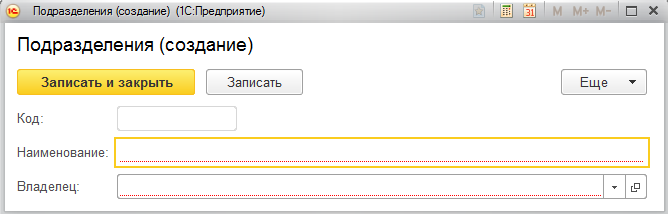 | |
| 668 × 214 пикс. Открыть в новом окне | Форма создания элемента справочника "Подразделения". |
Справочник «Пользователи»
В справочнике «Пользователи» хранятся сведениях о пользователях и их правах доступа к информационной базе.
Внешний вид справочника «Пользователи» представлен на рисунке 12.
 | |
| 875 × 367 пикс. Открыть в новом окне | Внешний вид справочника "Пользователи". |
Поля справочника:
- Пользователь,
- Полное имя.
Для создания новой записи необходимо нажать кнопку «Создать». Откроется форма «Пользователь (создание)» (рисунок 13).
